 tutoriels informatiques
tutoriels informatiques
 connaissances en informatique
connaissances en informatique
 Comment redémarrer l'ordinateur sans écran bleu lorsque vous jouez à League of Legends
Comment redémarrer l'ordinateur sans écran bleu lorsque vous jouez à League of Legends
Comment redémarrer l'ordinateur sans écran bleu lorsque vous jouez à League of Legends
Feb 13, 2024 pm 07:12 PML'éditeur PHP Xiaoxin partagera avec vous quelques méthodes pour résoudre l'écran bleu de League of Legends et redémarrer l'ordinateur. En tant que jeu en ligne populaire, League of Legends rencontre parfois un problème d'écran bleu qui provoque le redémarrage de l'ordinateur. Les problèmes d'écran bleu peuvent être causés par une compatibilité matérielle, des problèmes de pilote ou des erreurs système. Afin de résoudre ce problème, nous pouvons essayer de mettre à jour le pilote, vérifier les problèmes matériels, nettoyer les fichiers indésirables du système, etc. pour assurer le bon fonctionnement du jeu. Ensuite, nous présenterons ces méthodes en détail, dans l’espoir d’aider tout le monde à résoudre le problème du redémarrage sur écran bleu.
Solution d'écran bleu mdr?:
Première cause, la mémoire insuffisante de l'ordinateur provoque un écran bleu
Solution : Afin de résoudre le problème d'espace disque insuffisant, nous pouvons prendre certaines mesures. Tout d’abord, assurez-vous de ne pas stocker trop de fichiers et de données sur votre disque dur et essayez de supprimer certains fichiers dont vous n’avez plus besoin. Deuxièmement, pour nettoyer régulièrement les fichiers temporaires générés par le système, vous pouvez utiliser le propre outil de nettoyage du système ou un logiciel de nettoyage tiers. De plus, si vous disposez de logiciels et de programmes que vous n'avez pas utilisés depuis longtemps, vous pouvez également envisager de les désinstaller pour libérer de l'espace sur le disque dur. De plus, configurer manuellement la mémoire virtuelle et la transférer vers d'autres disques est également une méthode efficace, qui peut aider à libérer de l'espace sur le disque dur et à améliorer l'efficacité de fonctionnement du système
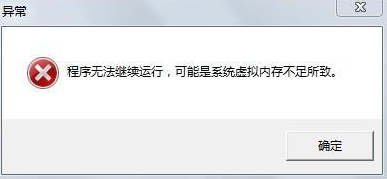
Deuxième cause, le calcul de la surcharge du processeur
Solution?: comme Si le processeur doit être overclocké, il est recommandé d'installer un ventilateur de refroidissement à haut rendement pour améliorer l'effet de refroidissement. L'éditeur recommande tout de même un overclocking prudent pour préserver la stabilité du CPU.

Raison trois, le module de mémoire est incompatible ou endommagé
Solution?: essayez de retirer le module de mémoire et nettoyez la zone du doigt doré. S'il ne fonctionne pas, envisagez de le remplacer par un nouveau
. 
à propos de LOL L'éditeur a partagé ici la solution à l'écran bleu. J'espère qu'elle pourra vous être utile.
Ce qui précède est le contenu détaillé de. pour plus d'informations, suivez d'autres articles connexes sur le site Web de PHP en chinois!

Outils d'IA chauds

Undress AI Tool
Images de déshabillage gratuites

Undresser.AI Undress
Application basée sur l'IA pour créer des photos de nu réalistes

AI Clothes Remover
Outil d'IA en ligne pour supprimer les vêtements des photos.

Clothoff.io
Dissolvant de vêtements AI

Video Face Swap
échangez les visages dans n'importe quelle vidéo sans effort grace à notre outil d'échange de visage AI entièrement gratuit?!

Article chaud

Outils chauds

Bloc-notes++7.3.1
éditeur de code facile à utiliser et gratuit

SublimeText3 version chinoise
Version chinoise, très simple à utiliser

Envoyer Studio 13.0.1
Puissant environnement de développement intégré PHP

Dreamweaver CS6
Outils de développement Web visuel

SublimeText3 version Mac
Logiciel d'édition de code au niveau de Dieu (SublimeText3)
 Que dois-je faire si le pilote de la souris Razer ne parvient pas à reconna?tre la souris ?
May 06, 2024 pm 11:36 PM
Que dois-je faire si le pilote de la souris Razer ne parvient pas à reconna?tre la souris ?
May 06, 2024 pm 11:36 PM
Les pilotes de souris Razer non reconnus peuvent être résolus en suivant ces étapes?: vérifiez les connexions matérielles, mettez à jour les pilotes, réinstallez les pilotes, vérifiez les paramètres Windows, recherchez les conflits de logiciels tiers, exécutez le vérificateur de fichiers système (SFC) et réinitialisez Razer Snake Synapse. Si le problème persiste, le matériel de la souris est peut-être défectueux, veuillez contacter l'assistance Razer.
 Quelles sont les configurations recommandées pour construire un ordinateur ? Quelle est la meilleure configuration pour assembler un ordinateur qui co?te environ 2 500 € ?
May 08, 2024 pm 07:22 PM
Quelles sont les configurations recommandées pour construire un ordinateur ? Quelle est la meilleure configuration pour assembler un ordinateur qui co?te environ 2 500 € ?
May 08, 2024 pm 07:22 PM
Quelles sont les configurations recommandées pour construire un ordinateur ? 1. Configuration d'ordinateur de bureau d'entrée de gamme?: La série Celeron est le modèle de processeur Intel le plus d'entrée de gamme. Cette configuration utilise le Celeron G5905, un double c?ur, sans hyper-threading et une carte graphique intégrée. -des modèles efficaces pour construire un ordinateur de bureau ordinaire. Si la plate-forme AMD ne vous dérange pas, l'A6-7480 d'AMD peut également être envisagé. Mémoire : étant donné que la mémoire 8G n'est pas beaucoup plus chère que la 4G, il est recommandé d'utiliser directement la 8G. Deuxièmement, la configuration de l'ordinateur de bureau grand public, Intel Pentium G6405, a également des spécifications double c?ur et quatre threads. faire face à plusieurs taches et prévenir les problèmes de bégaiement. Parce que le système d'exploitation lui-même consomme plusieurs Go de mémoire et que plusieurs taches consomment également de la mémoire.
 Quelles configurations sont nécessaires pour jouer à LoL sur un ordinateur de bureau ?
May 06, 2024 pm 09:16 PM
Quelles configurations sont nécessaires pour jouer à LoL sur un ordinateur de bureau ?
May 06, 2024 pm 09:16 PM
Configuration requise pour LOL League of Legends Voici quelques exigences de configuration informatique à titre de référence?: CPU (Central Processing Unit)?: Intel i3 ou supérieur, ou AMD Ryzen3 ou supérieur. League of Legends ne nécessite pas de processeur super puissant, mais il est recommandé de choisir une version supérieure du processeur pour garantir le bon fonctionnement du jeu. Voici les configurations informatiques requises par League of Legends : CPU : League of Legends n'a pas d'exigences très élevées en matière de CPU. De manière générale, vous pouvez choisir un processeur i3 ou supérieur. Carte graphique : League of Legends n'a pas d'exigences très élevées en matière de cartes graphiques, mais si vous souhaitez une meilleure qualité et stabilité de jeu, vous pouvez choisir une carte graphique GTX1050 ou supérieure. CPU?: La configuration minimale est Intel (R) Core (TM) 2DuoCPUE4
 Comment connecter Redmi Note13RPro à l'ordinateur ?
May 09, 2024 pm 06:52 PM
Comment connecter Redmi Note13RPro à l'ordinateur ?
May 09, 2024 pm 06:52 PM
Redmi Note13RPro est un téléphone mobile très populaire récemment. De nombreux consommateurs ont acheté ce téléphone. Cependant, de nombreux utilisateurs utilisent ce téléphone pour la première fois et ne savent donc pas comment connecter Redmi Note13RPro à l'ordinateur. L'éditeur est là pour vous expliquer. Une introduction détaillée du didacticiel est fournie. Comment connecter Redmi Note13RPro à l’ordinateur ? 1. Utilisez un cable de données USB pour connecter le téléphone Redmi à l'interface USB de l'ordinateur. 2. Ouvrez les paramètres du téléphone, cliquez sur Options et activez le débogage USB. 3. Ouvrez le gestionnaire de périphériques sur votre ordinateur et recherchez l'option de périphérique mobile. 4. Cliquez avec le bouton droit sur le périphérique mobile, sélectionnez Mettre à jour le pilote, puis sélectionnez Rechercher automatiquement les pilotes mis à jour. 5. Si l'ordinateur ne recherche pas automatiquement le pilote,
 Que dois-je faire si League of Legends ne prend pas en charge DX9 ? Comment passer à DX11 lorsque vous jouez à League of Legends sur PC
May 06, 2024 pm 12:07 PM
Que dois-je faire si League of Legends ne prend pas en charge DX9 ? Comment passer à DX11 lorsque vous jouez à League of Legends sur PC
May 06, 2024 pm 12:07 PM
Récemment, "League of Legends" a inauguré la mise à jour de la version 14.9. Après la mise à jour, "League of Legends" ne prend plus en charge DirectX9 dans toutes les régions du monde. En d'autres termes, si la carte graphique de l'ordinateur de l'utilisateur ne peut prendre en charge que DirectX9, la carte graphique ou le périphérique doit alors être remplacé. S'il n'y a aucun problème avec la carte graphique, vous pouvez mettre à jour le pilote. Vous pouvez également mettre à jour et mettre à niveau le système, et la version DirectX sera également mise à jour en conséquence. Il est entendu que DirectX est une série d'interfaces de développement d'applications (API en abrégé) développées par Microsoft. Cette API permet à diverses applications d'interagir avec le matériel de votre ordinateur (y compris, mais sans s'y limiter, la souris, le clavier, la carte graphique, etc.). De nombreuses applications utilisent DirectX, mais Direct
 Résoudre le problème de l'impossibilité d'accéder à Internet même si le haut débit est connecté (dépannage)
May 05, 2024 pm 06:01 PM
Résoudre le problème de l'impossibilité d'accéder à Internet même si le haut débit est connecté (dépannage)
May 05, 2024 pm 06:01 PM
Internet est devenu un élément indispensable de la vie des gens à l’ère de l’information d’aujourd’hui. Mais nous ne pouvons pas nous connecter et nous rencontrons parfois des problèmes. Cependant, par exemple, le haut débit est déjà connecté. Et prenez les mesures de solution correspondantes, nous devons résoudre le problème étape par étape pour restaurer la connexion réseau dans ce cas. Confirmez l'état de connexion de l'appareil?: si le téléphone mobile et les autres appareils ont été correctement connectés au réseau haut débit, vérifiez l'ordinateur pour vous assurer que la connexion au réseau sans fil ou au réseau filaire est normale. 2. Redémarrez le périphérique haut débit?: réinitialisez le périphérique et rétablissez la connexion, attendez quelques minutes, puis rallumez-le, ou essayez d'éteindre le routeur ou le modem haut débit. 3. Vérifiez le numéro de compte haut débit et le mot de passe : Pour éviter de ne pas pouvoir accéder à Internet en raison d'un compte ou d'un mot de passe incorrect, assurez-vous que le numéro de compte haut débit et le mot de passe saisis sont corrects. 4. Vérifiez D
 Lancement d'un coffret cadeau commun Lexar et BLG?: mémoire de correspondance des couleurs limitée, SSD, porte-clés, T-shirt
May 09, 2024 pm 04:07 PM
Lancement d'un coffret cadeau commun Lexar et BLG?: mémoire de correspondance des couleurs limitée, SSD, porte-clés, T-shirt
May 09, 2024 pm 04:07 PM
Selon les informations de ce site Web du 9 mai, Lexar a annoncé le lancement d'un coffret cadeau co-marqué pour l'équipe BLG League of Legends, comprenant des clés USB de couleurs limitées, des SSD, des porte-clés et des T-shirts à manches courtes. Disque SSD ARESPCie4.0 4 To (version limitée BLG) Carte mère PCB ARESSSD4TB × 1 Patch de refroidissement classique ARESSSD T-shirt à manches courtes BLG personnalisé x1 Selon notre demande sur le site Web, le coffret cadeau limité est au prix de 3 499 yuans et a été pré-acheté. -vendu sur la plateforme officielle de Bilibili. Pour référence, ARES
 Le voyant du clavier de l'ordinateur nouvellement assemblé ne s'allume-t-il pas??
May 07, 2024 pm 04:40 PM
Le voyant du clavier de l'ordinateur nouvellement assemblé ne s'allume-t-il pas??
May 07, 2024 pm 04:40 PM
Le voyant du clavier de l'ordinateur nouvellement assemblé ne s'allume-t-il pas?? Le modèle de la carte mère doit être un bios UEFI. Recherchez d'abord un clavier avec un port PS2, entrez dans le bios, désactivez le démarrage UEFI et passez en mode Legacy. S'il existe un démarrage rapide, désactivez les options telles que FastBoot, le démarrage UEFI, activez le démarrage rapide. et entrez dans le système. La détection de l'interface USB peut être désactivée avant, et les périphériques USB peuvent être utilisés pour assembler l'ordinateur après être entré dans le système. Les voyants de la souris et du clavier ne s'allument pas lorsque l'ordinateur est allumé ? Si le voyant du clavier ne s'allume pas, la mémoire peut être défectueuse, ou cela peut être d? à de l'électricité statique sur la carte mère ou la carte mère peut être défectueuse. Utilisez une gomme pour essuyer le doigt doré de la carte graphique mémoire, puis retirez et insérez la mémoire plusieurs fois. Le problème persiste. Il existe deux clés USB et une seule clé USB est utilisée pour les tests. Le problème persiste. Rebranchez les différents cables à l'intérieur et à l'extérieur du chassis, puis débranchez le connecteur de la carte mère.





